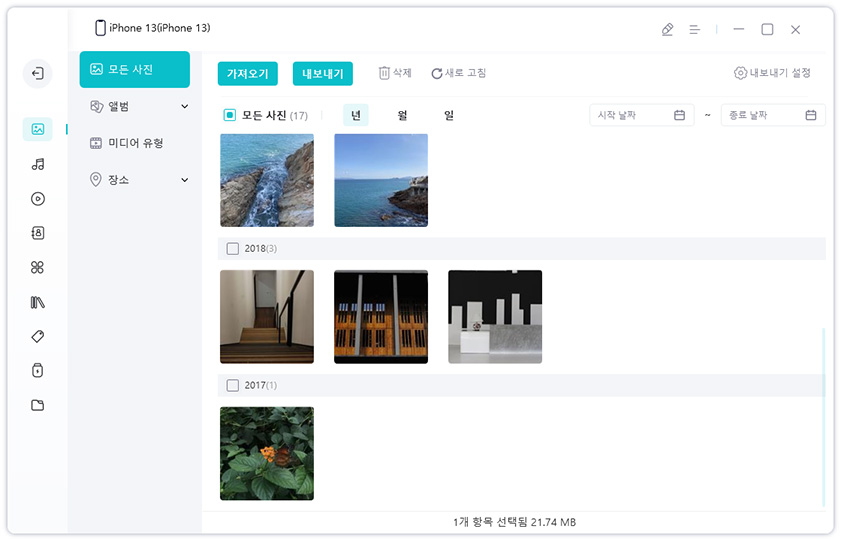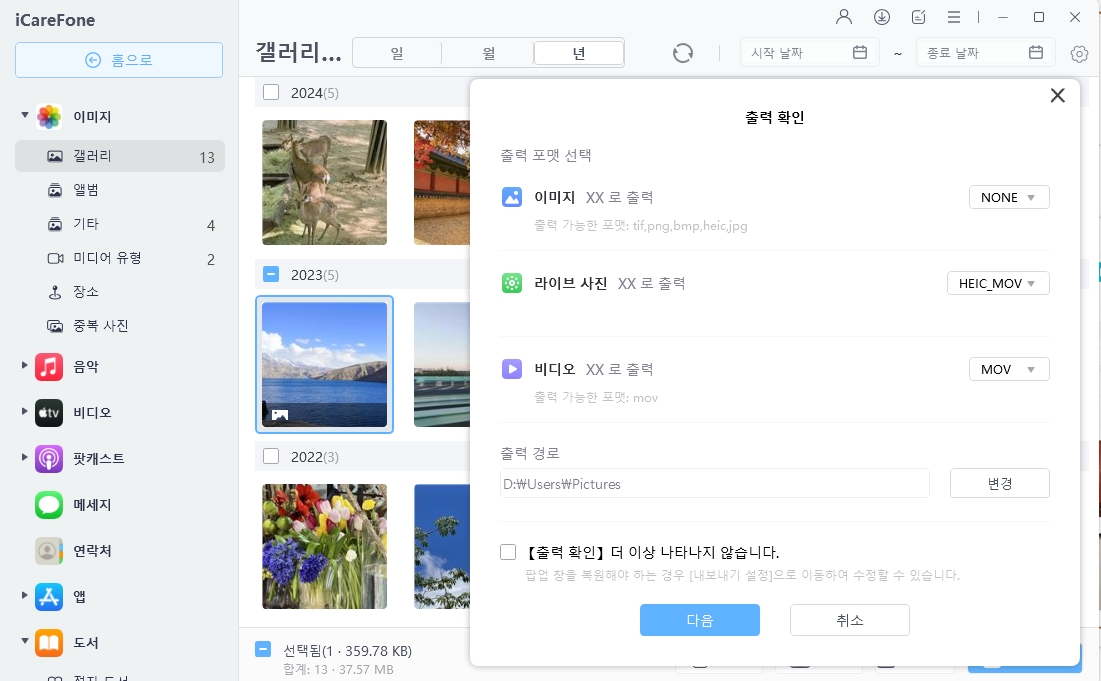공유 앨범이 아이폰에 표시되지 않는 문제의 해결법
by 오준희 업데이트 시간 2024-08-26 / 업데이트 대상 iCloud Tips
여러 가지의 Apple 장치를 가지고 있거나 여러분과 여러분의 친구와 가족이 Apple 장치를 사용할 때 서로 컨텐츠를 공유하기가 쉽습니다. Apple은 항상 iCloud 공유 앨범과 같이 이 사용자들을 편안하고 편리하게 만드는 기능들을 도입하는 데 초점을 맞추었습니다. 그러나 공유 앨범이 인터넷에 표시되지 않는 것에 대한 많은 질문이 발견되어서 아래와 같은 글을 작성했습니다.
Part 1: 공유 앨범이란?
우리는 사진이나 비디오를 친구나 가족과 많이 공유합니다. 직접 메시지는 Apple 장치 사용자에게만 제공되는 또 다른 기능은 공유 앨범입니다.한때 iCloud 사진 공유라고 하여 여러분과 여러분의 사랑하는 사람이 앨범에 사진과 비디오를 추가하고 좋아요를 누르고 댓글을 달 수 있습니다. 그러나 필연적으로 몇 가지 문제가 있습니다. 예를 들어 공유 앨범이 iPhone에 표시되지 않는 것은 일반적으로 보고되는 문제입니다. 다양한 방법으로 해결할 수 있으니 걱정하지 마세요. 나중에 논의합시다.
Part 2: 6 iCloud 공유 앨범이 표시되지 않는 6 가지 해결법
공유 앨범에서는 여러 형식의 사진과 비디오를 지원하므로 공유된 사진과 비디오가 처음에 지원되는지 확인하고 확인하십시오. 그런 다음 텍스트에서 공유 앨범이 나타나지 않는 데 대한 여섯 가지 쉬운 해결법을 공유하겠습니다.
- 1. 공유 앨범 켜기 및 끄기
- 2. 소프트웨어를 최신 버전으로 업데이트하기
- 3. 충분한 저장 공간 확보하기
- 4. 인터넷 연결 유지하기
- 5. 저전력 모드 끄기
- 6. Apple 시스템 상태 페이지 확인하기
1.공유 앨범 끄기 및 켜기
공유 앨범이 표시되지 않는 경우 첫 번째이자 가장 직접적인 경우 이 기능을 껐다가 다시 활성화하십시오. 그것은 대부분의 경우에 이 문제를 해결할 수 있습니다. iPhone, iPod 또는 iPad를 들고 설정을 엽니다. iCloud > 사진 및 공유 앨범을 찾습니다. 껐다가 다시 켜십시오.
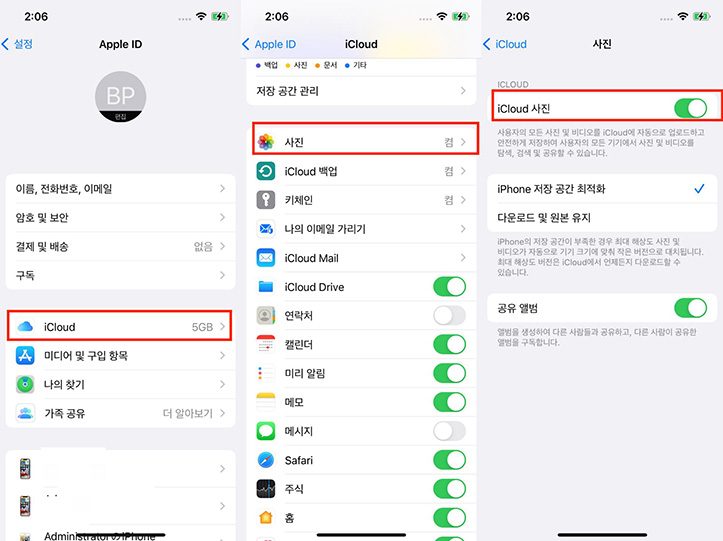
2.소프트웨어를 최신 버전으로 업데이트하기
많은 경우, 휴대폰은 운영 체제가 구식일 때 고장과 오류를 겪기 시작합니다. 이 경우 가장 좋은 방법은 모바일 소프트웨어를 업데이트하는 것입니다. 공유 앨범이 작동하지 않는 경우에도 마찬가지입니다. iPhone의 경우 설정으로 이동하여 iOS 업데이트를 확인하십시오. 최신 버전을 다운로드하여 설치합니다.
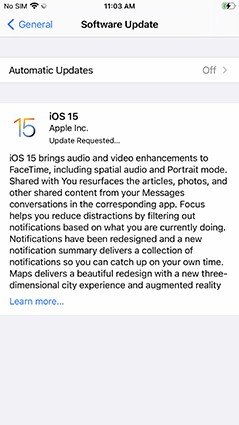
3.충분한 저장 공간 확인하기
Apple의 공유 앨범에는 거의 5000개의 사진과 비디오가 있습니다. 이것은 엄청난 수의 항목이지만 사용량이 많으면 iPhone에서 공유 앨범이 작동하지 않는 원인이 될 수 있습니다. 최신 사진을 보유하고 문제를 해결하려면 오래된 항목 중 일부를 삭제해야 합니다.
4.인터넷 연결 유지하기
공유 앨범은 iCloud를 통해 작동하므로 제대로 작동하려면 안정적인 인터넷 연결이 필요합니다. 인터넷 연결 문제가 있는 경우 공유 앨범 초대장이 표시되지 않는 이유일 수 있습니다. Wi-Fi가 작동 중인 경우 모바일 데이터로 전환하여 문제가 해결되었는지 확인합니다.
5.저전력 모드 끄기
저전력 모드에서는 백그라운드 앱 새로 고침과 같은 일부 기능이 축소되거나 꺼집니다. 따라서 iCloud 활동 및 지속적인 동기화가 제한될 수 있습니다. 이 옵션을 켜면 공유 앨범이 표시되지 않을 수 있습니다. 공유 앨범이 다시 원활하게 작동하도록 하려면 이 기능을 끄기만 하면 됩니다.
설정을 열고 배터리로 이동한 다음 저전력 모드에 대한 토글을 끕니다.
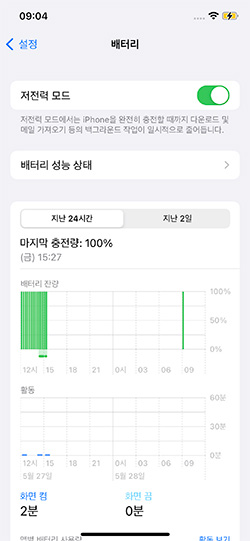
6.Apple 시스템 상태 페이지 확인하기
사용자의 실수로 인해 문제가 발생하는 것이 아니라 서비스에 문제가 발생하는 경우가 있습니다. Apple은 웹사이트에 모든 서비스가 정상적으로 작동하거나 문제에 직면했을 때 그들의 상태와 함께 표시되는 페이지를 예약했습니다. https://www.apple.com/support/systemstatus/으로 이동하여 사진이 다운되었는지 확인하세요.
Part 3: 공유 앨범에 대한 FAQ
Q1: 공유 앨범을 수락하는 방법
다른 사람이 앨범을 공유한 경우 탐색하기 전에 초대를 수락해야 합니다. 초대를 수락하려면 사진을 열고 "당신을 위하여" 탭으로 이동합니다. 초대장은 맨 위에 표시되어야 합니다. 승낙을 누릅니다.
Q2: 공유 앨범을 보는 방법
공유 앨범은 사진 앱에 통합됩니다. 파일을 열고 앨범을 찾은 다음 공유 앨범을 찾을 때까지 아래로 스크롤합니다.
Part 4: iOS와 Mac 간에 사진을 공유하는 대안
iCloud 공유 앨범, AirDrop및 iTunes와 같은 Apple 장치 간에 사진을 공유하는 방법에는 여러 가지가 있지만 사진뿐만 아니라 음악 및 비디오를 포함한 기타 항목의 대용량 파일이 있는 경우Tenorshare iCareFone(테너쉐어 아이케어폰)은 대체 소프트웨어입니다.
원클릭으로 iPhone에서 Mac까지의 모든 사진을 공유할 수 있습니다. iPhone/iPad 데이터를 관리, 백업 및 복원하고 iOS 장치 간, iOS와 PC&Mac 간에 데이터를 전송할 수 있습니다.
![]() 중요 업데이트:
중요 업데이트:
다음 사항은 iOS 장치와 Mac 간에 데이터를 전송하기 위해 iCareFone을 사용하는 방법에 대해 설명합니다.
- Mac에 iCareFone을 다운로드하여 설치합니다. 프로그램을 실행하고 번개처럼 빠른 케이블을 사용하여 iPhone을 연결합니다.
장치가 연결되면 상단 메뉴로 이동하여 관리를 클릭합니다.

왼쪽 메뉴에는 iPhone으로 보내거나 받을 수 있는 파일 형식이 나열되어 있습니다. 사진을 공유하고 싶기 때문에, 이것이 우리가 선택할 것입니다.

iPhone에서 Mac으로 사진을 내보내려면 내보내기 버튼을 클릭하고 사진을 저장할 대상을 결정합니다.

- 다른 iOS 장치나 Mac에서 iPhone으로 사진을 공유하려면 장치를 연결하고 동일한 단계를 수행하되 이번에는 가져오기를 선택합니다.
결론
공유 앨범이 표시되지 않는 것은 운영 체제의 버그를 가리키지 않는 일상적인 문제이며, 인터넷 문제나 서비스가 중단되는 문제를 가리킵니다. 장치 또는 공유 앨범을 끄고 위의 다른 간단한 방법을 사용하면 대부분의 경우 문제가 해결됩니다. 공유 앨범이 아닌 다른 소프트웨어가 사진을 공유하기를 원한다면, iCareFone(아이케어폰)을 사용하면 iOS와 Mac 장치 간에 쉽게 자료를 공유할 수 있습니다.